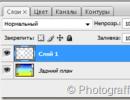रैनसमवेयर बैनर से कैसे छुटकारा पाएं। विंडोज़ को रैंसमवेयर वायरस से कैसे अनब्लॉक करें
बैनर से कैसे छुटकारा पाएं
एक वायरस साइट के इस लिंक के लिए हमारे पाठक के प्रति कृतज्ञता की भावना के साथ, जहां मेरा कंप्यूटर संभवतः रैंसमवेयर बैनर से संक्रमित हो सकता है, मैंने अपना एंटीवायरस और कुछ सुरक्षा बंद कर दी, जिस पर नीचे चर्चा की जाएगी, और इस लिंक का अनुसरण किया। एक साइट खुली जिसमें मैं केवल एक गिटार की रूपरेखा देखने में कामयाब रहा, वस्तुतः एक सेकंड बाद, इस साइट के मुख्य पृष्ठ में एम्बेडेड वायरल कोड, जो कि जावास्क्रिप्ट है, ट्रिगर हो गया और मेरा डेस्कटॉप रैंसमवेयर बैनर द्वारा ब्लॉक कर दिया गया, मैं मेरे पास किसी भी चीज़ पर क्लिक करने का भी समय नहीं था (बेशक, मैं आपको वायरस वाली साइट का लिंक नहीं दूंगा, इस साइट का प्रशासन, मैंने बाद में एक पत्र लिखा और वायरस को साइट से हटा दिया गया, लेकिन सामान्य तौर पर, जीवन में कुछ भी हो सकता है, कोई भी साइट हैकिंग से 100% प्रतिरक्षित नहीं है)।
खैर, अब इसके बारे में एक विस्तृत कहानी बैनर से कैसे छुटकारा पाएं, यदि आपने उसे पहले ही पकड़ लिया है। प्रदान की गई जानकारी ऑपरेटिंग सिस्टम, विंडोज विस्टा, के लिए उपयुक्त है।
पहली चीज़ जो हम करेंगे वह प्रमुख एंटीवायरस कंपनियों की वेबसाइटों पर जाएंगे जो आपके कंप्यूटर को रैंसमवेयर बैनर से अनलॉक करने के लिए सेवाएं प्रदान करती हैं।
- डॉ.वेब https://www.drweb.com/xperf/unlocker
- एनओडी32 http://www.esetnod32.ru/.support/winlock
- कैस्परस्की लैब http://sms.kaspersky.ru
दुर्भाग्य से, मैं अनलॉक कोड नहीं ढूंढ पाया; जाहिर तौर पर वायरस हाल ही में लिखा गया था।
दूसरी चीज़ जो आप आज़मा सकते हैं वह है कंप्यूटर को पुनरारंभ करना और लोड करते समय प्रेस करना एफ-8, के लिए चलते हैं समस्या निवारण, यह तब है जब आपके पास विंडोज 7 स्थापित है; विंडोज एक्सपी ऑपरेटिंग सिस्टम में, कमांड लाइन समर्थन के साथ सीधे सुरक्षित मोड पर जाएं (वहां क्या करना है नीचे पढ़ें)।
हम वर्तमान में कम्प्यूटर युग में जी रहे हैं। अब हर घर और कार्यालय में एक कंप्यूटर है, एक भी नहीं। कंप्यूटर का उपयोग शिक्षा और मनोरंजन के लिए किया जाता है। और यदि आपके पास इंटरनेट है, तो आप उपयोगिताओं का भुगतान कर सकते हैं और बैंक हस्तांतरण कर सकते हैं। यह वास्तव में बहुत सुविधाजनक है और हमारे जीवन को बहुत आसान बनाता है। और अगर अपराध बुलाए जाएं तो सब कुछ ठीक हो जाएगा साइबर अपराध, हमारा मूड खराब कर रहा है और हमारा बटुआ हल्का कर रहा है :-)।
आइए बारीकी से देखें कि यह क्या है और हम इससे कैसे लड़ सकते हैं।
इलेक्ट्रॉनिक भुगतान प्रणाली वेबमनी, किवी, यांडेक्स मनी और अन्य - हम सभी ने उनका उपयोग किया और उनकी क्षमताओं की सराहना की। उनमें से कुछ अधिक सुरक्षित हैं और उनमें एक विशिष्ट कंप्यूटर का लिंक, एसएमएस के माध्यम से दोहरा प्रमाणीकरण और आपके स्मार्टफोन या टैबलेट पर एक मोबाइल एप्लिकेशन इंस्टॉल है। कुछ कम सुरक्षित हैं और सहेजे गए पासवर्ड को सीधे ब्राउज़र में संग्रहीत करते हैं, जहां से, यदि आप वास्तव में चाहते हैं, तो आप उन्हें कॉपी कर सकते हैं और अपने खाते तक पहुंच प्राप्त कर सकते हैं। ऐसा होने से रोकने के लिए, आपको अपने कंप्यूटर को एंटीवायरस प्रोग्राम का उपयोग करके सुरक्षित रखना चाहिए।
इसीलिए, आपको अपने कंप्यूटर पर हमेशा नवीनतम अपडेट वाला एक एंटीवायरस प्रोग्राम इंस्टॉल रखना चाहिए!

अधिकांश नौसिखियों के लिए, निःशुल्क अवास्ट एंटीवायरस इंस्टॉल करना पर्याप्त होगा। बिल्कुल कुछ नहीं के बजाय कम से कम कुछ।
आइए उस स्थिति पर नजर डालें जब आप कंप्यूटर पर हों बिल्कुल कोई एंटीवायरस नहीं. इसका अर्थ क्या है? यहां तक कि अनइंस्टॉल या अक्षम एंटीवायरस के साथ दो से तीन घंटे तक इंटरनेट का उपयोग करने से आपको इंटरनेट से मैलवेयर "उठाने" की उच्च संभावना मिलेगी। ये प्रोग्राम किस उद्देश्य से लिखे गए हैं? और लक्ष्य सरल है: एक अपराधी, जब उसे इसके लिए आपराधिक दायित्व का सामना करना पड़ता है, तो वह वायरस वितरित नहीं करेगा यदि उसके पास इससे महत्वपूर्ण आय नहीं है... इसी तरह वायरस भी हैं। हाल ही में इन्हें आपका पैसा हड़पने के उद्देश्य से लिखा गया है। छिपा हुआ या स्पष्टतौर तरीकों।
ट्रोजन
एक गुप्त विधि सेआपके कंप्यूटर पर एक दुर्भावनापूर्ण प्रोग्राम, तथाकथित ट्रोजन, स्थापित है। यह कंप्यूटर की भेद्यता में प्रवेश करता है, उदाहरण के लिए, जब फ़ायरवॉल अक्षम हो या साइटों के एक निश्चित समूह तक पहुंच हो। अक्सर इनमें कामुक सामग्री वाली साइटें शामिल होती हैं। स्पष्ट विधि सेपैसे निकालने के लिए आप खुद ही किसी न किसी तरीके से कंप्यूटर को अनलॉक करने के लिए अपराधियों के खाते में पैसे ट्रांसफर कर देते हैं। इसके अलावा, वास्तव में कोई अनलॉकिंग नहीं हो सकती है, क्योंकि पैसे ट्रांसफर करने के बाद अपराधियों को आप में कोई दिलचस्पी नहीं होगी।
मैंने एक जोखिम भरा प्रयोग करने का निर्णय लिया)। मैंने अपना एंटीवायरस डेटाबेस अपडेट किया और एक स्पष्ट रूप से संदिग्ध साइट पर जाकर आपको दिखाया कि यह कैसी दिखती है। वेबकैम मॉडल को निर्दिष्ट किए बिना भी, हमें तुरंत एक अज्ञात ड्राइवर फ़ाइल डाउनलोड करने की पेशकश की जाती है।

स्क्रीनशॉट में साइट का नाम दिखाई दे रहा है और इसका कोई अर्थपूर्ण अर्थ नहीं है। सबसे अधिक संभावना है, यह जानबूझकर इस साइट को अधिक से अधिक खोज इंजन प्रश्नों के साथ नाम से जोड़ने के लिए किया गया था, ताकि आप विषयों के बीच विसंगति को नोटिस न कर सकें। इसके अलावा, स्क्रीन पर हम बड़ी संख्या में ऐसे लोगों को देखते हैं जिन्होंने डाउनलोड किया और कथित तौर पर उन्हें धन्यवाद दिया।
घोटाले वाली साइटें
बहुत बार, खोज करते समय, हम अस्पष्ट नाम वाले फ़ोरम पृष्ठों की नकल और हमें आवश्यक फ़ाइल डाउनलोड करने की पेशकश देखते हैं। इसके बाद "उपयोगकर्ता" का प्रश्न आता है: वे इस फ़ाइल को डाउनलोड करने के लिए एक एसएमएस भेजने के लिए कहते हैं। वे खुशी-खुशी उसे समझाते हैं कि यह बॉट्स से सुरक्षा है, सब कुछ जांच लिया गया है, चिंता मत करो


निःसंदेह, आपके द्वारा एक एसएमएस भेजने के बाद, जो भुगतान किया हुआ निकला, मनोरंजन या सूचना सेवाएं प्रदान करने के नाम पर आपके खाते से एक अच्छी रकम निकाल ली जाएगी।
इसके अलावा, इस इंस्टॉलेशन के सभी फायदों के बावजूद, कभी भी अपने कंप्यूटर पर विभिन्न प्रकार के टूलबार इंस्टॉल न करें, जिनके बारे में विशेष रूप से नियुक्त अनुभवी लेखक आपको रंगीन ढंग से वर्णन करेंगे:

यदि हम यह चेतावनी देखते हैं तो साइटों पर जाने से बचना बेहतर है:

हालाँकि यह संभव है - यह सिर्फ यांडेक्स प्रोग्रामर्स का पुनर्बीमा है। यह असत्यापित स्रोतों से प्राप्त विभिन्न एक्सटेंशन पर भी लागू होता है। इसकी आड़ में अक्सर तमाम तरह के वायरस छुपे रहते हैं.
बैनर
आइए देखें कि एक कंप्यूटर जिसमें एंटीवायरस स्थापित है, लेकिन नवीनतम डेटाबेस और फ़ायरवॉल सक्षम नहीं है, संक्रमित हो जाता है?
अक्सर, एक अनुभवहीन उपयोगकर्ता बिना जाने-समझे अपने कंप्यूटर पर दुर्भावनापूर्ण सॉफ़्टवेयर डाउनलोड कर लेता है। इसे किसी भी चीज़ के रूप में प्रच्छन्न किया जा सकता है, उदाहरण के लिए, *.exe एक्सटेंशन के साथ स्व-निकालने वाले संग्रह के साथ एक उपयोगिता या ड्राइवर के रूप में, या यहां तक कि, जैसा कि मेरे बॉस के साथ हुआ, एक महत्वपूर्ण पत्र के रूप में, कथित तौर पर एक मध्यस्थता अदालत से। आपके डेस्कटॉप पर दिखाई देने वाले संभावित रैंसमवेयर बैनरों में से एक इस तरह दिखता है:

बिजनेस करने वाले लोगों को अक्सर काफी दिक्कतें होती हैं। अपना दिमाग खोकर वे तुरंत ईमेल से अटैचमेंट डाउनलोड करते हैं और उसे खोलते हैं। इसके अलावा, इस मामले में फ़ाइल को "पत्र" कहा जाता था। और यहां तक कि आइकन एक लिफाफे के रूप में भी था। कंप्यूटर क्षेत्र में कम शिक्षा वाले लोगों के लिए, दुर्भाग्य से, यह पर्याप्त है। यह गैर-मानक फ़ाइल एक्सटेंशन और उसका आइकन है जो हमें, अधिक अनुभवी उपयोगकर्ताओं को सचेत करेगा।

उसके बाद, डेस्कटॉप पर Watnik 91 नाम का एक बैनर दिखाई दिया

यह स्पष्ट नहीं है कि वे इस तरह किसे गुमराह करने जा रहे थे, जाहिर तौर पर यह सब उनकी कल्पना में सक्षम था।
तो इस बैनर पर यह टेक्स्ट छपा हुआ था कि एक्सटेंशन DOC, PDF, XLS, JPEG और संभवतः कुछ अन्य वाली आपकी सभी फ़ाइलें एन्क्रिप्ट की गई थीं। हम उन्हें डिक्रिप्ट करने में कामयाब रहे, लेकिन केवल दो सप्ताह के पत्राचार के बाद और एन्क्रिप्टेड फ़ाइलों के नमूने सहायकों को सहायता प्रदान करने के लिए एक विशेष साइट पर भेजने के बाद।
एंटीएसएमएस का उपयोग करके बैनर हटाना
मैंने पहले भी रैंसमवेयर बैनरों का सामना किया है। इस मामले के लिए, मेरे पास एंटी एसएमएस नामक एक बूट डिस्क है, जो विशेष रूप से रैंसमवेयर बैनरों से निपटने के लिए बनाई गई है। इसके साथ काम करना बहुत आसान है. कंप्यूटर चालू होने के बाद पहले 5 सेकंड में BIOS कुंजी को कई बार दबाना पर्याप्त है। मदरबोर्ड के विभिन्न संस्करणों के लिए ये अलग-अलग कुंजियाँ हैं, उदाहरण के लिए डिलीट, F2, F11 और अन्य, पीसी शुरू करने के तुरंत बाद मॉनिटर स्क्रीन पर संकेत देखें।


ओएस (ऑपरेटिंग सिस्टम) के स्ट्रिप्ड-डाउन संस्करण को कंप्यूटर की रैम में लोड करने के बाद, हमें मॉनिटर स्क्रीन पर केवल एक बटन-आइकन दबाना होगा और एक संदेश की प्रतीक्षा करनी होगी कि कंप्यूटर साफ हो गया है। जिस कंप्यूटर में वायरस रजिस्टर होता है उसका ऑटोस्टार्ट साफ़ हो जाएगा। कंप्यूटर को रीस्टार्ट करने के बाद हम देखेंगे कि रैंसमवेयर बैनर गायब हो गया है।

बूट डिस्क या फ़्लैश
यदि आपका कंप्यूटर संक्रमित है, तो क्या करें, स्क्रीन पर एक समान बैनर है जो इंटरनेट तक पहुंच और कंप्यूटर के संचालन को अवरुद्ध करता है, और आपके पास ऐसी कोई डिस्क नहीं है? ठीक है, आप ऐसे घटनाक्रम के लिए तैयार नहीं निकले!?
फिर आप लिनक्स लाइव सीडी डिस्क से बूट कर सकते हैं, उदाहरण के लिए उबंटू या रंटू, ईथरनेट के माध्यम से इंटरनेट एक्सेस के लिए डिफ़ॉल्ट समर्थन के साथ। जो लोग जानते हैं वे समझ जायेंगे

और फिर उपयोगिता डाउनलोड करें डॉ वेब CureItएक फ्लैश ड्राइव पर

या लॉग इन करें और किसी अन्य कंप्यूटर से ये क्रियाएं निष्पादित करें। विंडोज़ को सुरक्षित मोड में बूट करने के बाद यह उपयोगिता आपको अपने कंप्यूटर को वायरस से साफ़ करने की अनुमति देगी। ऐसा करने के लिए, आपको उपयोगिता को फ्लैश ड्राइव पर लिखना होगा, और विंडोज़ को सुरक्षित मोड में लोड करने के बाद, इस उपयोगिता को फ्लैश ड्राइव से चलाना होगा।

यह उपयोगिता पूरी तरह से मुफ़्त है और डेटाबेस के नवीनतम संस्करणों के साथ आती है।
मुझे उम्मीद है कि इस लेख को पढ़ने के बाद आपका कंप्यूटर विश्वसनीय रूप से सुरक्षित रहेगा। और यदि कोई रैंसमवेयर बैनर आपके डेस्कटॉप पर दिखाई देता है, तो आप उसे तुरंत और स्वतंत्र रूप से हटा सकते हैं।
कंप्यूटर को पुनरारंभ करने के बाद, मॉनिटर एक सशुल्क एसएमएस भेजने या मोबाइल फोन खाते में पैसे जमा करने का अनुरोध प्रदर्शित करता है?
इससे मिलें, यह एक सामान्य रैनसमवेयर वायरस जैसा दिखता है! यह वायरस हजारों विभिन्न रूपों और सैकड़ों विविधताओं में आता है। हालाँकि, उसे एक साधारण संकेत से पहचानना आसान है: वह आपसे एक अपरिचित नंबर पर पैसे डालने (कॉल करने) के लिए कहता है, और बदले में आपके कंप्यूटर को अनलॉक करने का वादा करता है।क्या करें?
सबसे पहले, यह समझें कि यह एक वायरस है जिसका लक्ष्य आपसे जितना संभव हो उतना पैसा चूसना है। इसलिए उसके उकसावे में न आएं.
एक साधारण सी बात याद रखें, कोई भी एसएमएस न भेजें। वे शेष राशि पर मौजूद सारा पैसा निकाल लेंगे (आमतौर पर अनुरोध 200-300 रूबल कहता है)। कभी-कभी उन्हें आपसे दो, तीन या अधिक एसएमएस भेजने की आवश्यकता होती है। याद रखें, चाहे आप घोटालेबाजों को पैसे भेजें या नहीं, वायरस आपके कंप्यूटर से नहीं जाएगा। ट्रोजन विनलॉक आपके कंप्यूटर पर तब तक रहेगा जब तक आप इसे स्वयं नहीं हटा देते।
कार्य योजना इस प्रकार है: 1. कंप्यूटर से ब्लॉक हटाएं 2. वायरस हटाएं और कंप्यूटर का उपचार करें।
अपने कंप्यूटर को अनलॉक करने के तरीके:
1. अनलॉक कोड दर्ज करेंऔर। किसी अश्लील बैनर से निपटने का सबसे आम तरीका। आप कोड यहां पा सकते हैं: Dr.web, कास्परस्की, Nod32। यदि कोड काम नहीं करता है तो चिंता न करें, अगले चरण पर आगे बढ़ें।
2. सुरक्षित मोड में बूट करने का प्रयास करें. ऐसा करने के लिए कंप्यूटर ऑन करने के बाद F8 दबाएं। जब बूट विकल्प विंडो दिखाई दे, तो "ड्राइवर समर्थन के साथ सुरक्षित मोड" चुनें और सिस्टम के बूट होने की प्रतीक्षा करें।
2ए.अब आइए कोशिश करें सिस्टम को पुनर्स्थापित करें(स्टार्ट-स्टैंडर्ड-सिस्टम-रिस्टोर) पहले वाले चेकपॉइंट पर। 2बी. एक नया खाता बनाएं।स्टार्ट - कंट्रोल पैनल - अकाउंट्स पर जाएं। एक नया खाता जोड़ें और कंप्यूटर को पुनरारंभ करें। जब आप इसे चालू करते हैं, तो नए बनाए गए खाते का चयन करें। चलिए आगे बढ़ते हैं.
3. ctrl+alt+del आज़माएं- कार्य प्रबंधक प्रकट होना चाहिए. हम कार्य प्रबंधक के माध्यम से उपचार उपयोगिताएँ लॉन्च करते हैं। (फ़ाइल का चयन करें - एक नया कार्य और हमारे कार्यक्रम)। दूसरा तरीका यह है कि Ctrl + Shift + Esc को दबाए रखें और इन कुंजियों को दबाए रखते हुए, डेस्कटॉप अनलॉक होने तक सभी अजीब प्रक्रियाओं को खोजें और हटा दें।
4. सबसे विश्वसनीय तरीका- इसका मतलब है एक नया ओएस (ऑपरेटिंग सिस्टम) इंस्टॉल करना। यदि आपको पुराने ओएस को रखने की नितांत आवश्यकता है, तो हम इस बैनर से निपटने के लिए अधिक श्रम-गहन तरीका देखेंगे। लेकिन कम प्रभावी नहीं!
दूसरा तरीका (उन्नत उपयोगकर्ताओं के लिए):
5. डिस्क से बूटिंग लाइवसीडीजिसमें एक रजिस्ट्री संपादन प्रोग्राम है। सिस्टम बूट हो गया है, रजिस्ट्री संपादक खोलें। इसमें हम मौजूदा सिस्टम और संक्रमित सिस्टम की रजिस्ट्री देखेंगे (बाईं ओर इसकी शाखाएं कोष्ठक में हस्ताक्षर के साथ प्रदर्शित होती हैं)।
हमें कुंजी HKEY_LOCAL_MACHINE\SOFTWARE\Microsoft\Windows NT\CurrentVersion\Winlogon मिलती है - वहां हम Userinit की तलाश करते हैं - हम अल्पविराम के बाद सब कुछ हटा देते हैं। ध्यान! फ़ाइल स्वयं "C:\Windows\system32\userinit.exe" हटाई नहीं जा सकती।);
कुंजी का मान देखें HKEY_LOCAL_MACHINE\SOFTWARE\Microsoft\Windows NT\CurrentVersion\Winlogon\Shell यह explorer.exe होना चाहिए। हमने रजिस्ट्री का काम पूरा कर लिया है।
यदि त्रुटि "रजिस्ट्री का संपादन सिस्टम प्रशासक द्वारा निषिद्ध है" दिखाई देती है, तो AVZ प्रोग्राम डाउनलोड करें। "फ़ाइल" खोलें - "सिस्टम पुनर्स्थापना" - "रजिस्ट्री संपादक को अनलॉक करें" जांचें, फिर "चयनित संचालन करें" पर क्लिक करें। संपादक फिर से उपलब्ध है.
हमने कैस्परस्की रिमूवल टूल और dr.web curit लॉन्च किया और उनके साथ पूरे सिस्टम को स्कैन किया। जो कुछ बचा है वह बायोस सेटिंग्स को रीबूट करना और वापस करना है। हालाँकि, वायरस को अभी तक कंप्यूटर से हटाया नहीं गया है।
ट्रोजन WinLock से अपने कंप्यूटर का उपचार करें
इसके लिए हमें चाहिए:
- रीक्लीनर रजिस्ट्री संपादक
- लोकप्रिय एंटीवायरस टूल निष्कासन कास्परस्की
- प्रसिद्ध एंटीवायरस डॉ.वेब क्यूरिट
- प्रभावी एंटीवायरस रिमूविट प्रो
- Plstfix रजिस्ट्री मरम्मत उपयोगिता
- अस्थायी फ़ाइलें एटीएफ क्लीनर को हटाने के लिए कार्यक्रम
1. सिस्टम में वायरस से छुटकारा पाना जरूरी है. ऐसा करने के लिए, रजिस्ट्री संपादक लॉन्च करें। मेनू - कार्य - रजिस्ट्री संपादक लॉन्च करें पर जाएँ। ढूंढना होगा:
HKEY_LOCAL_MACHINE\SOFTWARE\Microsoft\Windows NT\CurrentVersion\Winlogon - वहां हम Userinit अनुभाग देखते हैं - हम अल्पविराम के बाद सब कुछ हटा देते हैं। ध्यान! फ़ाइल स्वयं "C:\Windows\system32\userinit.exe" हटाई नहीं जा सकती।);
कुंजी का मान देखें HKEY_LOCAL_MACHINE\SOFTWARE\Microsoft\Windows NT\CurrentVersion\Winlogon\Shell वहां explorer.exe होना चाहिए। हमने रजिस्ट्री का काम पूरा कर लिया है।
अब "स्टार्टअप" टैब चुनें। हम स्टार्टअप आइटम देखते हैं, बक्सों की जांच करते हैं और वह सब कुछ हटा देते हैं (निचले दाएं कोने में) जिसे आपने इंस्टॉल नहीं किया था, केवल डेस्कटॉप और ctfmon.exe को छोड़कर। विंडोज़ निर्देशिका से शेष svchost.exe और अन्य.exe प्रक्रियाओं को हटाया जाना चाहिए।
कार्य चुनें - रजिस्ट्री साफ़ करें - सभी विकल्पों का उपयोग करें। प्रोग्राम संपूर्ण रजिस्ट्री को स्कैन करेगा और सब कुछ स्थायी रूप से हटा देगा।
2. कोड को स्वयं खोजने के लिए, हमें निम्नलिखित उपयोगिताओं की आवश्यकता है: कास्परस्की, डॉ.वेब और रिमूवआईटी। ध्यान दें: रिमूवआईटी आपसे वायरस हस्ताक्षर डेटाबेस को अपडेट करने के लिए कहेगा। अद्यतन करते समय इंटरनेट कनेक्शन स्थापित करना आवश्यक है!
इन प्रोग्रामों से हम सिस्टम डिस्क को स्कैन करते हैं और जो कुछ भी वे पाते हैं उसे हटा देते हैं। यदि आप चाहें, तो आप सभी कंप्यूटर ड्राइव की जाँच कर सकते हैं। इसमें अधिक समय लगेगा, लेकिन यह अधिक विश्वसनीय है।
3. अगली उपयोगिता Plstfix है। यह रजिस्ट्री पर हमारे कार्यों के बाद उसे पुनर्स्थापित करता है। परिणामस्वरूप, कार्य प्रबंधक और सुरक्षित मोड फिर से काम करना शुरू कर देंगे।
4. बस मामले में, सभी अस्थायी फ़ाइलें हटा दें। अक्सर इन फ़ोल्डरों में वायरस की प्रतियां छिपी रहती हैं। इस प्रकार जाने-माने एंटीवायरस भी उनका पता नहीं लगा सकते हैं। ऐसी किसी भी चीज़ को मैन्युअल रूप से हटाना बेहतर है जो सिस्टम के संचालन को महत्वपूर्ण रूप से प्रभावित नहीं करेगी। एटीएफ क्लीनर स्थापित करें, सब कुछ चिह्नित करें और इसे हटा दें।
5. सिस्टम को रिबूट करें। सब कुछ काम कर रहा है! पहले से भी बेहतर :).
आज मैं बात करना चाहता हूं एसएमएस जबरन वसूलीइंटरनेट और कंप्यूटर के माध्यम से . अर्थात्, ऐसे मामले जब आपका कंप्यूटर, कुछ साइटों पर जाने के बाद, बैनर से संक्रमित हो जाता है जो सिस्टम के संचालन को पूरी तरह या आंशिक रूप से अवरुद्ध कर देता है। अनब्लॉक करने के लिए आपको एक छोटे नंबर पर मैसेज भेजना होगा।
सबसे पहले, आइए जानें कि रैंसमवेयर बैनर किस प्रकार के होते हैं। को प्रथम प्रकार इसमें ऐसे बैनर शामिल हैं जो केवल इंटरनेट ब्राउज़र लॉन्च होने पर दिखाई देते हैं (इंटरनेट एक्सप्लोरर, ओपेरा, मोज़िला फ़ायरफ़ॉक्स, Google क्रोम, आदि)। इन बैनरों को भी कहा जाता है मुखबिरों .
दूसरा प्रकारबैनर डेस्कटॉप पर रखे जाते हैं और इसके अधिकांश हिस्से पर कब्जा कर लेते हैं, अन्य कार्यक्रमों के लॉन्च को अवरुद्ध किए बिना, आपको मुख्य मेनू, कार्य प्रबंधक आदि खोलने की अनुमति देते हैं।

तीसरा प्रकारबैनर सबसे घृणित हैं. यह कंप्यूटर के संचालन को पूरी तरह से अवरुद्ध कर देता है, जिससे आपको एक छोटे नंबर पर एसएमएस संदेश भेजने की आवश्यकता होती है। जवाब में, एक अनलॉक कोड का वादा किया जाता है। सुरक्षित मोड में भी सामान्य रूप से सिस्टम में लॉग इन करना असंभव है। एक बात याद रखें: निर्दिष्ट नंबरों पर कभी भी एसएमएस न भेजें! यह शुद्ध धोखाधड़ी है, जो आपराधिक संहिता के प्रासंगिक लेखों के अंतर्गत आती है। एक भी उपयोगकर्ता को बैनर अनलॉक कोड के साथ प्रतिक्रिया एसएमएस संदेश प्राप्त नहीं हुआ है।
तो, कोई नहीं जानता कि कैसे, लेकिन बैनर आपके कंप्यूटर पर आ गया। चाहे यह आपके द्वारा ईमेल में दिए गए लिंक पर क्लिक करने के बाद हुआ हो, या बस कुछ डाउनलोड करने के बाद हुआ हो - कई विकल्प हैं। ऐसे में क्या करें? सबसे पहले, आपको यह तय करना होगा कि आपके कंप्यूटर पर किस प्रकार का रैंसमवेयर बैनर है। यदि यह ब्राउज़र के साथ बंद हो जाता है, तो यह पहला प्रकार है; यदि टास्क मैनेजर, नोटपैड, वर्ड या कोई अन्य एप्लिकेशन लॉन्च किया जाता है, तो यह दूसरा प्रकार है; यदि कुछ भी मदद नहीं करता है और बैनर हैंग हो जाता है, तो यह तीसरा प्रकार है।

पहले प्रकार के रैनसमवेयर को हटाने के लिए, आपको सभी ब्राउज़र सेटिंग्स की सावधानीपूर्वक समीक्षा करनी होगी और उन सभी प्लगइन्स, ऐड-ऑन और एक्सटेंशन को हटाना होगा जिन्हें आपने इंस्टॉल नहीं किया है। हम जावास्क्रिप्ट एप्लेट और डीएलएल के लिए भी ऐसा ही करते हैं।
दूसरे प्रकार के एसएमएस रैंसमवेयर को सिस्टम से साफ़ करना इतना आसान नहीं है, लेकिन यह संभव भी है। पहला तरीका है किसी एंटीवायरस कंपनी की वेबसाइट पर जाएं। कमोबेश सभी बड़ी कंपनियों ने बहुत पहले ही अपनी आधिकारिक वेबसाइटों पर "कानूनी" तरीकों का उपयोग करके रैंसमवेयर बैनर को हटाने के तरीके के बारे में जानकारी पोस्ट की है। आपको वेबसाइट पर वह जानकारी ढूंढनी होगी जो विशेष रूप से उस छोटे नंबर से संबंधित हो जिस पर आपको एसएमएस संदेश भेजने के लिए कहा गया है। वहीं, वेबसाइट पर एक अनलॉक कोड भी दिया गया है और यह बिल्कुल मुफ्त है। अनलॉक करने के बाद, आपके द्वारा इंस्टॉल किए गए एंटीवायरस के लिए एंटीवायरस हस्ताक्षर डेटाबेस को अपडेट करें और पूरे कंप्यूटर का पूर्ण स्कैन चलाएं। आपको जो भी संक्रमण मिले उसे निर्दयतापूर्वक हटा दें। यदि आपके पास कोई एंटीवायरस इंस्टॉल नहीं है, तो Dr.Web वेबसाइट से निःशुल्क CureIt उपयोगिता डाउनलोड करें और उससे अपने कंप्यूटर की जांच करें। जाँच करने के बाद, रजिस्ट्री को एक विशेष उपयोगिता - रजिस्ट्री क्लीनर से साफ करें, या इसे मैन्युअल रूप से करें, यदि, निश्चित रूप से, आप इसे समझते हैं।
यदि आपके पास तीसरे प्रकार का रैंसमवेयर बैनर है, तो आप लाइवसीडी डिस्क के बिना या अपनी हार्ड ड्राइव को हटाकर किसी अन्य कंप्यूटर से कनेक्ट किए बिना नहीं कर सकते। यहां प्रक्रिया इस प्रकार है: डिस्क से बूट करें, CureIt लॉन्च करें, संक्रमण के लिए कंप्यूटर की जांच करें, और जो कुछ भी पाया गया उसे हटा दें। फिर से, रजिस्ट्री क्लीनर चलाएँ और उन कुंजियों को हटा दें जो मैलवेयर से संबंधित थीं। यदि आपके पास लाइवसीडी नहीं है, तो अपनी हार्ड ड्राइव को दूसरे कंप्यूटर से कनेक्ट करें और उस पर एंटीवायरस चलाएं, बेशक, पहले से ही वायरस डेटाबेस को अपडेट कर लें। उसके बाद, हम रिबूट करते हैं और जीवन का आनंद लेते हैं।
निश्चित रूप से, पर्सनल कंप्यूटर के हर चौथे उपयोगकर्ता को इंटरनेट पर विभिन्न घोटालों का सामना करना पड़ा है। एक प्रकार का धोखा एक बैनर है जो विंडोज़ के संचालन को अवरुद्ध करता है और आपको भुगतान किए गए नंबर पर एक एसएमएस भेजने या क्रिप्टोकरेंसी की मांग करने की आवश्यकता होती है। मूलतः यह सिर्फ एक वायरस है.
बैनर रैंसमवेयर से लड़ने के लिए, आपको यह समझना होगा कि यह क्या है और यह आपके कंप्यूटर में कैसे प्रवेश करता है। आमतौर पर एक बैनर इस तरह दिखता है:

लेकिन अन्य सभी प्रकार की विविधताएं हो सकती हैं, लेकिन सार एक ही है - घोटालेबाज आपसे पैसा कमाना चाहते हैं।
कंप्यूटर में वायरस आने के तरीके
"संक्रमण" के लिए पहला विकल्प पायरेटेड एप्लिकेशन, उपयोगिताएँ और गेम हैं। बेशक, इंटरनेट उपयोगकर्ता जो कुछ भी चाहते हैं उसे "मुफ़्त में" ऑनलाइन प्राप्त करने के आदी हैं, लेकिन पायरेटेड सॉफ़्टवेयर, गेम, विभिन्न एक्टिवेटर और संदिग्ध साइटों से अन्य चीज़ें डाउनलोड करते समय, हम वायरस से संक्रमित होने का जोखिम उठाते हैं। इस स्थिति में यह आमतौर पर मदद करता है।
एक्सटेंशन वाली डाउनलोड की गई फ़ाइल के कारण विंडोज़ अवरुद्ध हो सकती है " ।प्रोग्राम फ़ाइल" इसका मतलब यह नहीं है कि आपको इस एक्सटेंशन वाली फ़ाइलें डाउनलोड करने से मना कर देना चाहिए। बस इतना याद रखना " ।प्रोग्राम फ़ाइल"केवल खेल और कार्यक्रमों पर लागू हो सकता है। यदि आप कोई वीडियो, गाना, दस्तावेज़ या चित्र डाउनलोड करते हैं और उसके नाम के अंत में ".exe" है, तो रैंसमवेयर बैनर दिखाई देने की संभावना तेजी से बढ़कर 99.999% हो जाती है!
कथित तौर पर फ़्लैश प्लेयर या ब्राउज़र को अपडेट करने की आवश्यकता के साथ एक पेचीदा ट्रिक भी है। ऐसा हो सकता है कि आप इंटरनेट पर काम करेंगे, एक पेज से दूसरे पेज पर जाएंगे और एक दिन आपको एक शिलालेख मिलेगा कि "आपका फ़्लैश प्लेयर पुराना हो गया है, कृपया अपडेट करें।" यदि आप इस बैनर पर क्लिक करते हैं और यह आपको आधिकारिक adobe.com वेबसाइट पर नहीं ले जाता है, तो यह 100% एक वायरस है। इसलिए, "अपडेट" बटन पर क्लिक करने से पहले जांच लें। सबसे अच्छा विकल्प यही होगा कि ऐसे संदेशों को पूरी तरह से नजरअंदाज कर दिया जाए।
अंत में, पुराने विंडोज़ अपडेट आपके सिस्टम की सुरक्षा को कमजोर करते हैं। अपने कंप्यूटर को सुरक्षित रखने के लिए समय पर अपडेट इंस्टॉल करने का प्रयास करें। इस सुविधा को इसमें कॉन्फ़िगर किया जा सकता है "कंट्रोल पैनल -> विंडोज अपडेट"स्वचालित मोड में ताकि विचलित न हों।
विंडोज 7/8/10 को अनलॉक कैसे करें
रैंसमवेयर बैनर को हटाने का एक आसान विकल्प है। यह 100% मदद करता है, लेकिन जब आपके पास ड्राइव "सी" पर महत्वपूर्ण डेटा नहीं है, जिसे सहेजने के लिए आपके पास समय नहीं है, तो विंडोज़ को फिर से स्थापित करना समझ में आता है। जब आप सिस्टम को पुनः स्थापित करते हैं, तो सिस्टम डिस्क से सभी फ़ाइलें हटा दी जाएंगी। इसलिए, यदि आप सॉफ़्टवेयर और गेम को दोबारा इंस्टॉल नहीं करना चाहते हैं, तो आप अन्य तरीकों का उपयोग कर सकते हैं।
रैंसमवेयर बैनर के बिना उपचार और सिस्टम के सफल लॉन्च के बाद, आपको अतिरिक्त कदम उठाने की आवश्यकता है, अन्यथा वायरस फिर से उभर सकता है, या सिस्टम के संचालन में कुछ समस्याएं होंगी। ये सब लेख के अंत में है. सभी जानकारी मेरे द्वारा व्यक्तिगत रूप से सत्यापित की गई है! तो, चलिए शुरू करते हैं!
कैस्पर्सकी रेस्क्यू डिस्क + विंडोजअनलॉकर हमारी मदद करेगा!
हम एक विशेष रूप से विकसित ऑपरेटिंग सिस्टम का उपयोग करेंगे. पूरी कठिनाई यह है कि आपको छवि को अपने कार्य कंप्यूटर पर डाउनलोड करना होगा और या (लेखों के माध्यम से स्क्रॉल करें, यह वहां है)।
जब यह तैयार हो जाए, तो आपको इसकी आवश्यकता होगी। स्टार्टअप के समय, एक छोटा संदेश दिखाई देगा, जैसे "सीडी या डीवीडी से बूट करने के लिए कोई भी कुंजी दबाएं।" यहां आपको कीबोर्ड पर कोई भी बटन दबाना होगा, अन्यथा संक्रमित विंडोज़ शुरू हो जाएगी।
लोड करते समय, कोई भी बटन दबाएं, फिर भाषा चुनें - "रूसी", "1" बटन का उपयोग करके लाइसेंस समझौते को स्वीकार करें और लॉन्च मोड - "ग्राफिक" का उपयोग करें। कैसपर्सकी ऑपरेटिंग सिस्टम शुरू करने के बाद, हम स्वचालित रूप से लॉन्च होने वाले स्कैनर पर ध्यान नहीं देते हैं, लेकिन "स्टार्ट" मेनू पर जाते हैं और "टर्मिनल" लॉन्च करते हैं।

एक काली विंडो खुलेगी, जहाँ हम कमांड लिखेंगे:
विंडोज़अनलॉकर
एक छोटा मेनू खुलेगा:

"1" बटन के साथ "अनलॉक विंडोज़" चुनें। प्रोग्राम स्वयं ही सब कुछ जाँचेगा और ठीक करेगा। अब आप विंडो बंद कर सकते हैं और पहले से चल रहे स्कैनर से पूरे कंप्यूटर की जांच कर सकते हैं। विंडो में, विंडोज़ ओएस वाली डिस्क पर एक चेकमार्क लगाएं और "ऑब्जेक्ट स्कैन चलाएँ" पर क्लिक करें।

हम चेक ख़त्म होने का इंतज़ार करते हैं (इसमें काफ़ी समय लग सकता है) और अंत में रिबूट करते हैं।
यदि आपके पास माउस के बिना लैपटॉप है और टचपैड काम नहीं करता है, तो मैं कैस्परस्की डिस्क के टेक्स्ट मोड का उपयोग करने का सुझाव देता हूं। इस स्थिति में, ऑपरेटिंग सिस्टम शुरू करने के बाद, आपको पहले "F10" बटन से खुलने वाले मेनू को बंद करना होगा, फिर कमांड लाइन में वही कमांड दर्ज करें: विंडोज़अनलॉकर
विशेष छवियों के बिना, सुरक्षित मोड में अनलॉक करना
आज, Winlocker जैसे वायरस अधिक स्मार्ट हो गए हैं और विंडोज़ को सुरक्षित मोड में लोड होने से रोकते हैं, इसलिए संभवतः आप सफल नहीं होंगे, लेकिन यदि कोई छवि नहीं है, तो प्रयास करें। वायरस अलग-अलग होते हैं और सभी के लिए अलग-अलग तरीके काम कर सकते हैं, लेकिन सिद्धांत एक ही है।
कम्प्युटर को रीबूट करो। बूट के दौरान, आपको F8 कुंजी को तब तक दबाना होगा जब तक कि Windows उन्नत स्टार्टअप विकल्प मेनू प्रकट न हो जाए। हमें सूची से किसी आइटम का चयन करने के लिए नीचे तीरों का उपयोग करने की आवश्यकता है "कमांड लाइन समर्थन के साथ सुरक्षित मोड".
यह वह जगह है जहां हमें जाकर वांछित लाइन का चयन करना होगा:

आगे, यदि सब कुछ ठीक रहा, तो कंप्यूटर बूट हो जाएगा और हम डेस्कटॉप देखेंगे। महान! लेकिन इसका मतलब ये नहीं कि अब सब कुछ काम कर रहा है. यदि आप वायरस नहीं हटाते हैं और सामान्य मोड में रीबूट करते हैं, तो बैनर फिर से पॉप अप हो जाएगा!
विंडोज़ का उपयोग करके हमारा इलाज किया जाता है
जब अवरोधक बैनर अभी तक मौजूद नहीं था तो आपको सिस्टम को पुनर्स्थापित करने की आवश्यकता है। लेख को ध्यान से पढ़ें और वहां जो भी लिखा है उसे करें। लेख के नीचे एक वीडियो है.
यदि यह मदद नहीं करता है, तो "विन + आर" बटन दबाएं और रजिस्ट्री संपादक को खोलने के लिए विंडो में कमांड लिखें:
regedit
यदि, डेस्कटॉप के बजाय, एक काली कमांड लाइन लॉन्च की जाती है, तो बस "regedit" कमांड दर्ज करें और "एंटर" दबाएँ। हमें वायरस, या अधिक सटीक रूप से कहें तो दुर्भावनापूर्ण कोड की उपस्थिति के लिए रजिस्ट्री के कुछ अनुभागों की जांच करनी होगी। इस ऑपरेशन को शुरू करने के लिए, इस पथ पर जाएँ:
HKEY_LOCAL_MACHINE\Software\Microsoft\WinNT\CurrentVersion\Winlogon
अब हम निम्नलिखित मानों को क्रम से जाँचते हैं:
- शैल - यहां "explorer.exe" लिखा होना चाहिए, कोई अन्य विकल्प नहीं होना चाहिए
- Userinit - यहां टेक्स्ट "C:\Windows\system32\userinit.exe" होना चाहिए।
यदि OS C: के अलावा किसी अन्य ड्राइव पर स्थापित है, तो वहां का अक्षर अलग होगा। गलत मान बदलने के लिए, उस पंक्ति पर राइट-क्लिक करें जिसे आप संपादित करना चाहते हैं और "संपादित करें" चुनें:

फिर हम जाँच करते हैं:
HKEY_CURRENT_USER\Software\Microsoft\Windows NT\CurrentVersion\Winlogon
यहां कोई भी Shell और Userinit कुंजी नहीं होनी चाहिए; यदि हैं, तो उन्हें हटा दें।
HKEY_LOCAL_MACHINE\Software\Microsoft\Windows\CurrentVersion\Run
HKEY_LOCAL_MACHINE\Software\Microsoft\Windows\CurrentVersion\RunOnce
और यह भी सुनिश्चित करें:
HKEY_CURRENT_USER\Software\Microsoft\Windows\CurrentVersion\Run
HKEY_CURRENT_USER\Software\Microsoft\Windows\CurrentVersion\RunOnce
यदि आप निश्चित नहीं हैं कि आपको कुंजी को हटाने की आवश्यकता है या नहीं, तो आप पहले पैरामीटर में बस "1" जोड़ सकते हैं। पथ गलत होगा, और प्रोग्राम प्रारंभ ही नहीं होगा। फिर आप इसे वैसे ही वापस कर सकते हैं जैसे यह था।
अब आपको अंतर्निहित सिस्टम सफाई उपयोगिता चलाने की आवश्यकता है, हम इसे उसी तरह से करते हैं जैसे हमने "regedit" रजिस्ट्री संपादक लॉन्च किया था, लेकिन हम लिखते हैं:
क्लीनएमजीआर
ऑपरेटिंग सिस्टम के साथ ड्राइव का चयन करें (सी: डिफ़ॉल्ट रूप से) और स्कैनिंग के बाद, "अपडेट पैकेज बैकअप फाइल्स" को छोड़कर सभी बॉक्स चेक करें।

और "ओके" पर क्लिक करें। इस क्रिया के साथ, हमने वायरस के ऑटोरन को अक्षम कर दिया होगा, और फिर हमें सिस्टम में इसकी उपस्थिति के निशान को साफ करने की आवश्यकता है, और इसके बारे में लेख के अंत में पढ़ें।
एवीजेड उपयोगिता
विचार यह है कि सुरक्षित मोड में हम प्रसिद्ध एंटी-वायरस उपयोगिता AVZ लॉन्च करेंगे। वायरस को स्कैन करने के अलावा, प्रोग्राम में सिस्टम समस्याओं को ठीक करने के लिए बहुत सारे फ़ंक्शन हैं। यह विधि वायरस के काम करने के बाद सिस्टम में छिद्रों को बंद करने के चरणों को दोहराती है। इससे परिचित होने के लिए, अगले बिंदु पर जाएँ।
रैंसमवेयर को हटाने के बाद समस्याओं को ठीक करना
बधाई हो! यदि आप इसे पढ़ रहे हैं, तो इसका मतलब है कि सिस्टम बिना बैनर के शुरू हुआ। अब उन्हें पूरे सिस्टम की जांच करनी होगी. यदि आपने कैस्पर्सकी बचाव डिस्क का उपयोग किया है और वहां जांच की है, तो आप इस बिंदु को छोड़ सकते हैं।
खलनायक की गतिविधियों से जुड़ी एक और समस्या भी हो सकती है - वायरस आपकी फ़ाइलों को एन्क्रिप्ट कर सकता है। और इसे पूरी तरह से डिलीट करने के बाद भी आप अपनी फाइलों का उपयोग नहीं कर पाएंगे। उन्हें डिक्रिप्ट करने के लिए आपको कैस्परस्की वेबसाइट से प्रोग्राम का उपयोग करने की आवश्यकता है: XoristDecryptor और RectorDecryptor। वहां उपयोग के लिए निर्देश भी हैं।
लेकिन इतना ही नहीं, क्योंकि... Winlocker ने संभवतः सिस्टम पर एक गंदी चाल खेली है, और विभिन्न गड़बड़ियाँ और समस्याएँ देखी जाएंगी। उदाहरण के लिए, रजिस्ट्री संपादक और कार्य प्रबंधक प्रारंभ नहीं होंगे. सिस्टम के उपचार के लिए हम AVZ प्रोग्राम का उपयोग करेंगे।
Google Chrome का उपयोग करके डाउनलोड करते समय समस्या हो सकती है क्योंकि... यह ब्राउज़र प्रोग्राम को दुर्भावनापूर्ण मानता है और आपको इसे डाउनलोड करने की अनुमति नहीं देता है! यह प्रश्न पहले ही आधिकारिक Google फ़ोरम पर उठाया जा चुका है, और इस लेख को लिखने के समय सब कुछ यह पहले से ही सामान्य है.
प्रोग्राम के साथ संग्रह को अभी भी डाउनलोड करने के लिए, आपको "डाउनलोड" पर जाना होगा और वहां "दुर्भावनापूर्ण फ़ाइल डाउनलोड करें" पर क्लिक करना होगा :) हां, मैं समझता हूं कि यह थोड़ा बेवकूफी भरा लगता है, लेकिन स्पष्ट रूप से क्रोम का मानना है कि प्रोग्राम औसत उपयोगकर्ता को नुकसान पहुंचा सकता है . और यदि आप इसे कहीं भी देखें तो यह सच है! इसलिए, हम निर्देशों का सख्ती से पालन करते हैं!
हम प्रोग्राम के साथ संग्रह को अनपैक करते हैं, इसे बाहरी मीडिया पर लिखते हैं और इसे संक्रमित कंप्यूटर पर चलाते हैं। चलो मेनू पर चलते हैं "फ़ाइल -> सिस्टम पुनर्स्थापना", चित्र के अनुसार बक्सों को चेक करें और संचालन करें:

अब हम निम्नलिखित पथ का अनुसरण करते हैं: "फ़ाइल -> समस्या निवारण विज़ार्ड", फिर जाएं "सिस्टम समस्याएँ -> सभी समस्याएँ"और "प्रारंभ" बटन पर क्लिक करें। प्रोग्राम सिस्टम को स्कैन करेगा, और फिर दिखाई देने वाली विंडो में, "स्वचालित ऑपरेटिंग सिस्टम अपडेट अक्षम करें" और "से ऑटोरन की अनुमति दें..." वाक्यांश से शुरू होने वाले बॉक्स को छोड़कर सभी बॉक्स चेक करें।

"नोट की गई समस्याओं को ठीक करें" बटन पर क्लिक करें। सफल समापन के बाद, यहां जाएं: "ब्राउज़र सेटिंग्स और बदलाव -> सभी समस्याएं", यहां हम सभी बक्सों की जांच करते हैं और उसी तरह "चिह्नित समस्याओं को ठीक करें" बटन पर क्लिक करते हैं।
हम "गोपनीयता" के साथ भी ऐसा ही करते हैं, लेकिन यहां उन बक्सों को चेक न करें जो ब्राउज़र में बुकमार्क साफ़ करने के लिए ज़िम्मेदार हैं और जो कुछ भी आप आवश्यक समझते हैं। हम "सिस्टम क्लीनिंग" और "एडवेयर/टूलबार/ब्राउज़र हाईजैकर रिमूवल" अनुभाग में जांच पूरी करते हैं।
अंत में, AVZ को छोड़े बिना विंडो बंद कर दें। कार्यक्रम में हम पाते हैं "टूल्स -> एक्सप्लोरर एक्सटेंशन एडिटर"और उन वस्तुओं को अनचेक करें जो काले रंग से चिह्नित हैं। अब चलिए आगे बढ़ते हैं: "टूल्स -> इंटरनेट एक्सप्लोरर एक्सटेंशन मैनेजर"और दिखाई देने वाली विंडो में सभी पंक्तियों को पूरी तरह मिटा दें।
मैं पहले ही ऊपर कह चुका हूं कि लेख का यह खंड भी विंडोज़ को बैनर रैंसमवेयर से ठीक करने के तरीकों में से एक है। तो, इस मामले में, आपको प्रोग्राम को अपने कार्य कंप्यूटर पर डाउनलोड करना होगा और फिर इसे फ्लैश ड्राइव या डिस्क पर लिखना होगा। हम सभी कार्य सुरक्षित मोड में करते हैं। लेकिन AVZ लॉन्च करने का एक और विकल्प है, भले ही सुरक्षित मोड काम नहीं कर रहा हो। सिस्टम बूट होने पर आपको "अपने कंप्यूटर का समस्या निवारण करें" मोड में उसी मेनू से प्रारंभ करना होगा

यदि आपने इसे इंस्टॉल किया है, तो यह मेनू के सबसे ऊपर प्रदर्शित होगा। यदि यह वहां नहीं है, तो बैनर दिखाई देने तक विंडोज़ शुरू करने और कंप्यूटर को अनप्लग करने का प्रयास करें। फिर इसे चालू करें - एक नया लॉन्च मोड पेश किया जा सकता है।
विंडोज़ इंस्टालेशन डिस्क से चल रहा है
एक और अचूक तरीका यह है कि किसी भी विंडोज 7-10 इंस्टॉलेशन डिस्क से बूट करें और वहां "इंस्टॉल करें" का चयन न करें, बल्कि "सिस्टम रेस्टोर". जब समस्यानिवारक चल रहा हो:
- आपको वहां "कमांड लाइन" का चयन करना होगा
- दिखाई देने वाली काली विंडो में, लिखें: "नोटपैड", यानी। एक नियमित नोटपैड लॉन्च करें. हम इसे मिनी कंडक्टर के रूप में उपयोग करेंगे
- मेनू "फ़ाइल -> खोलें" पर जाएं, फ़ाइल प्रकार "सभी फ़ाइलें" चुनें
- इसके बाद, AVZ प्रोग्राम वाला फ़ोल्डर ढूंढें, लॉन्च की जाने वाली फ़ाइल "avz.exe" पर राइट-क्लिक करें और "ओपन" मेनू आइटम ("चयन करें" आइटम नहीं!) का उपयोग करके उपयोगिता लॉन्च करें।
अगर बाकी सब विफल रहता है
ऐसे मामलों को संदर्भित करता है, जब किसी कारण से, आप रिकॉर्ड की गई कैस्परस्की छवि या एवीजेड प्रोग्राम के साथ फ्लैश ड्राइव से बूट नहीं कर सकते हैं। आपको बस अपने कंप्यूटर से हार्ड ड्राइव को हटाना है और इसे अपने काम करने वाले कंप्यूटर से दूसरी ड्राइव के रूप में कनेक्ट करना है। फिर एक असंक्रमित हार्ड ड्राइव से बूट करें और अपने ड्राइव को कैस्परस्की स्कैनर से स्कैन करें।
कभी भी ऐसे एसएमएस संदेश न भेजें जो घोटालेबाज मांगें। पाठ चाहे जो भी हो, संदेश न भेजें! संदिग्ध साइटों और फ़ाइलों से बचने का प्रयास करें और सामान्यतः पढ़ें। निर्देशों का पालन करें, और फिर आपका कंप्यूटर सुरक्षित रहेगा। और एंटीवायरस और नियमित ऑपरेटिंग सिस्टम अपडेट के बारे में न भूलें!
यहां एक वीडियो है जहां आप एक उदाहरण के साथ सब कुछ देख सकते हैं। प्लेलिस्ट में तीन पाठ शामिल हैं:
पुनश्च: किस विधि से आपको सहायता मिली? इसके बारे में नीचे टिप्पणी में लिखें।